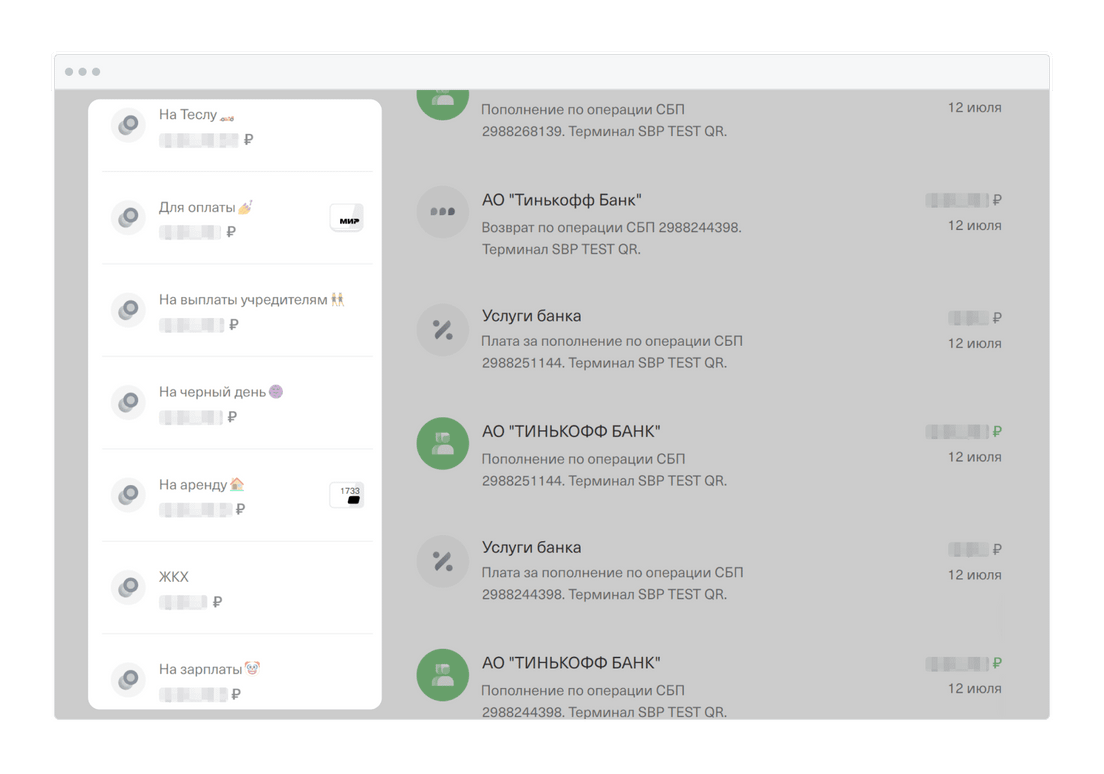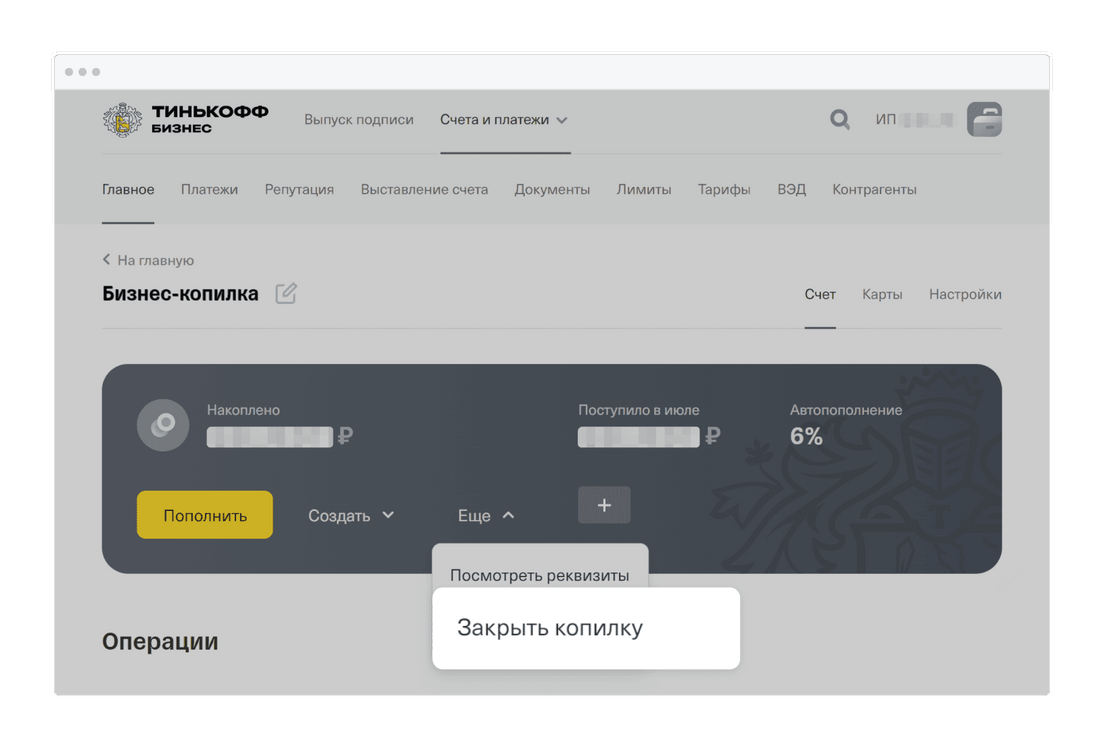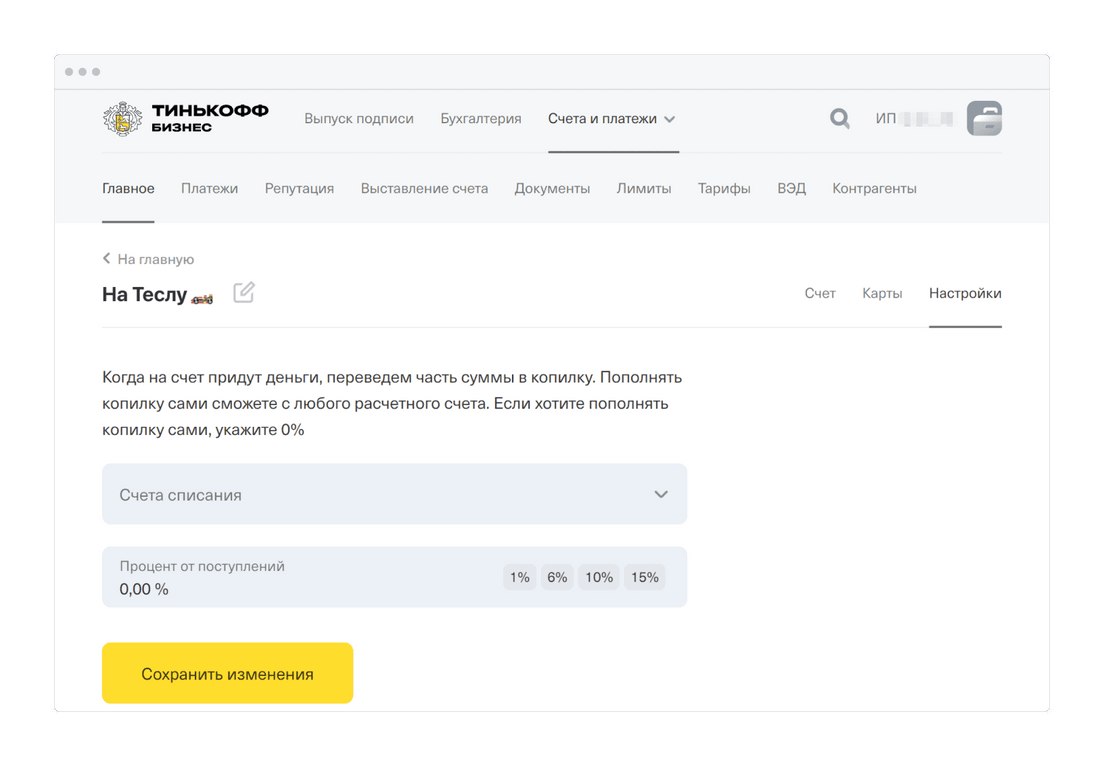Что такое бизнес-копилка
Бизнес-копилка — это бесплатный инструмент Тинькофф Бизнеса, который позволяет автоматически откладывать проценты с поступлений на разные цели. Например, на налоги.
Можно переводить процент от выручки на другой счет вручную, но тогда нужно каждый раз заходить в личный кабинет и отсчитывать часть с каждого поступления. А можно настроить бизнес-копилку и указать процент, который нужно откладывать, и цель по сумме накоплений. Когда нужная сумма накопится, автоматическую копилку можно отключить.
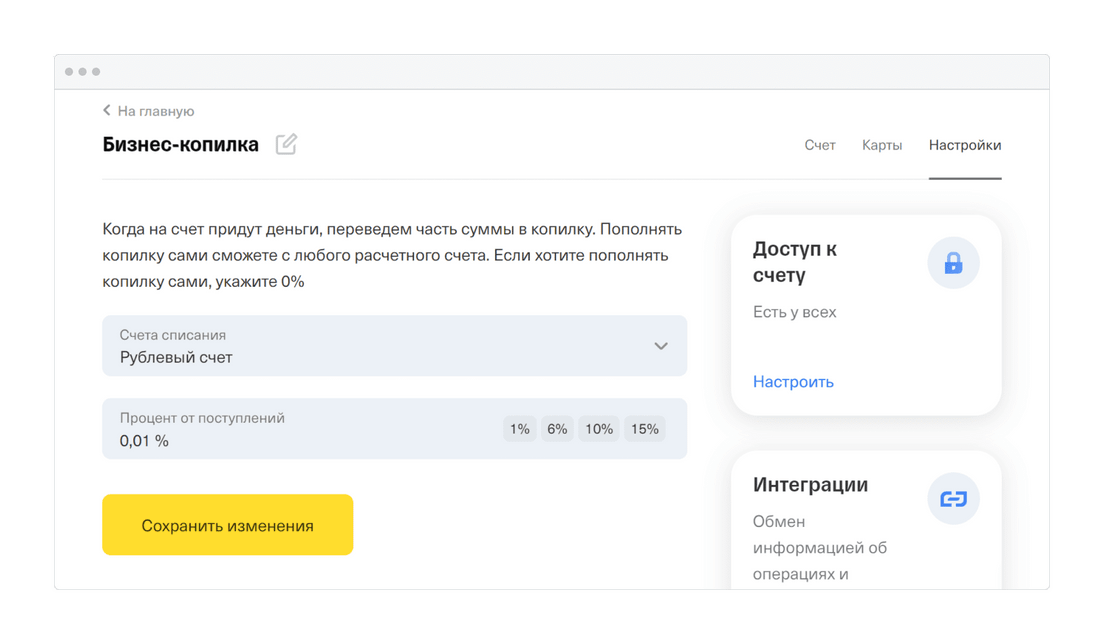
Пример. Предприниматель планирует накопить за полгода 200 000 ₽ при среднем доходе 500 000 ₽ в месяц. Если настроить автоматический перевод 10% от дохода, то накопить нужную сумму можно за четыре месяца.
Деньги в копилку перечисляются только с рублевых счетов и только с доходов: платежей клиентов, поступлений с эквайринга, процентов с депозита или процента на остаток на счете. С перевода между счетами или возврата процент не переводится.